Win10笔记本开启个人热点的详细步骤 笔记本win10没联网的时候怎么开启个人热点
更新时间:2023-02-13 11:04:23作者:xiaoliu
现在笔记本电脑基本自带有无线网卡,可以轻松在笔记本上创建个人热点,把网络共享给其它设备使用。如果在没联网的情况下怎么开启个人热点?许多新手用户还不会操作,针对此疑问,现在就来分享笔记本win10没联网的时候怎么开启个人热点,有需要的一起来学习。
1、打开开始菜单。

2、在开始菜单中打开“设置”。
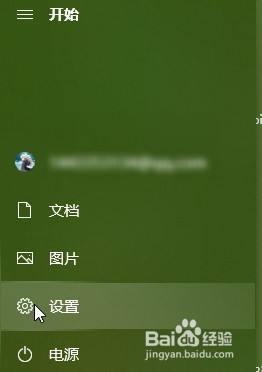
3、在设置中找到“网络和Internet”。
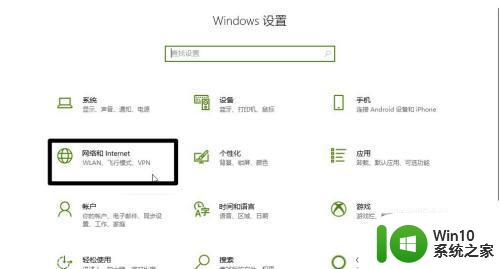
4、点击“移动热点”选项。
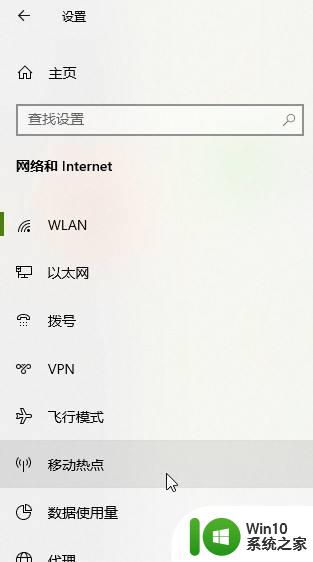
5、将移动热点开启即可。
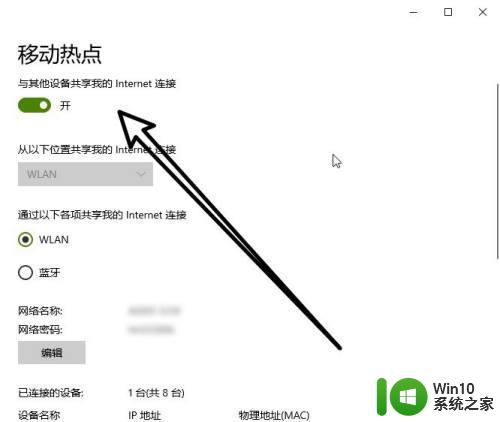
以上方法轻松开启Win10笔记本个人热点,不需要借助什么软件,简单操作一下即可,开启个人热点之后就可以共享给其他设备使用了。
Win10笔记本开启个人热点的详细步骤 笔记本win10没联网的时候怎么开启个人热点相关教程
- 笔记本win10连不了个人热点怎么解决 笔记本win10无法连接个人热点的解决方法
- win10笔记本无法开启热点如何修复 win10笔记本无法开启热点的解决方法
- win10笔记本电脑开热点过一会就关了的详细处理方法 win10笔记本电脑开热点自动关闭怎么办
- 联想笔记本win10移动热点是灰色的如何修复 联想笔记本win10移动热点灰色无法启用怎么办
- win10笔记本电脑开不了热点的解决方法 win10笔记本电脑开不了热点怎么办
- win10开启wifi共享功能的详细步骤 win10怎么开启wifi热点功能
- Win10笔记本电脑如何设置为WiFi热点 Win10笔记本电脑开启WiFi共享的步骤
- 笔记本win10移动热点未建立以太网怎么解决 笔记本win10移动热点连接不上以太网怎么办
- win10开移动热点网速慢的解决教程 win10笔记本电脑开移动热点网速慢的原因
- win10笔记本共享移动热点提示“无法设置”的解决方法 win10笔记本共享移动热点无法设置的原因是什么
- 笔记本电脑win10系统做热点设置方法 win10笔记本电脑如何设置热点
- win10系统开启热点的步骤 win10系统如何设置热点
- 蜘蛛侠:暗影之网win10无法运行解决方法 蜘蛛侠暗影之网win10闪退解决方法
- win10玩只狼:影逝二度游戏卡顿什么原因 win10玩只狼:影逝二度游戏卡顿的处理方法 win10只狼影逝二度游戏卡顿解决方法
- 《极品飞车13:变速》win10无法启动解决方法 极品飞车13变速win10闪退解决方法
- win10桌面图标设置没有权限访问如何处理 Win10桌面图标权限访问被拒绝怎么办
win10系统教程推荐
- 1 蜘蛛侠:暗影之网win10无法运行解决方法 蜘蛛侠暗影之网win10闪退解决方法
- 2 win10桌面图标设置没有权限访问如何处理 Win10桌面图标权限访问被拒绝怎么办
- 3 win10关闭个人信息收集的最佳方法 如何在win10中关闭个人信息收集
- 4 英雄联盟win10无法初始化图像设备怎么办 英雄联盟win10启动黑屏怎么解决
- 5 win10需要来自system权限才能删除解决方法 Win10删除文件需要管理员权限解决方法
- 6 win10电脑查看激活密码的快捷方法 win10电脑激活密码查看方法
- 7 win10平板模式怎么切换电脑模式快捷键 win10平板模式如何切换至电脑模式
- 8 win10 usb无法识别鼠标无法操作如何修复 Win10 USB接口无法识别鼠标怎么办
- 9 笔记本电脑win10更新后开机黑屏很久才有画面如何修复 win10更新后笔记本电脑开机黑屏怎么办
- 10 电脑w10设备管理器里没有蓝牙怎么办 电脑w10蓝牙设备管理器找不到
win10系统推荐
- 1 番茄家园ghost win10 32位旗舰破解版v2023.12
- 2 索尼笔记本ghost win10 64位原版正式版v2023.12
- 3 系统之家ghost win10 64位u盘家庭版v2023.12
- 4 电脑公司ghost win10 64位官方破解版v2023.12
- 5 系统之家windows10 64位原版安装版v2023.12
- 6 深度技术ghost win10 64位极速稳定版v2023.12
- 7 雨林木风ghost win10 64位专业旗舰版v2023.12
- 8 电脑公司ghost win10 32位正式装机版v2023.12
- 9 系统之家ghost win10 64位专业版原版下载v2023.12
- 10 深度技术ghost win10 32位最新旗舰版v2023.11